如何在PPT中插入RM格式的视频影片文件?今天小编给大家带来的是一个比较有趣的ppt模板小技巧,我们每天都在使用powerpoint有很多小秘密,大家可能都不知道,今天小编给大家分享一个powerpoint小教程,有需要的朋友一起来看一下吧。
第一步、插入RM播放器
通过菜单“插入”“对象”,打开“插入对象”窗口(如下图),选择“RealPlayer G2 Control”,如果没有这一选项说明你的机器中没有安装RealPlayer播放器。确定后,会在屏幕上出现一个正方形区域。
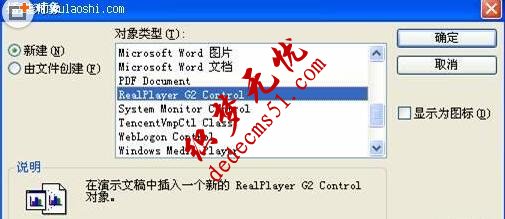
第二步、在属性窗口设置链接
在该区域内单击鼠标右键,弹出ppt模板快捷菜单后选择“属性”选项,出现属性对话窗口(如下图)。
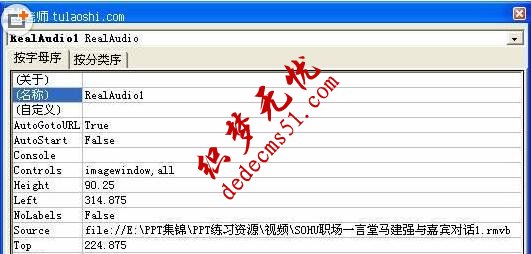
在“Source”后填入要插入的RealPlay视频的路径和完整文件名(包括后缀),否则就不能正常播放,如果和PPT在同一个文件夹中,也可以只属入全部文件名。
第三步,填写相关参数 最重要是在Controls后填上参考“imagewindow,all”,否则只有声音看不到图像。其他参数也可以根据需要调整,如,要想让RealPlay文件自动播放还需要在“AutoStart”参数后面选择“True”。最后要说的是,这种方法也只是将视频文件本身设为链接,并没有嵌入到PPT本身,如果要嵌入的话,还需要其他的方法。
版权声明: 本站资源均来自互联网或会员发布,如果侵犯了您的权益请与我们联系,我们将在24小时内删除!谢谢!
转载请注明: 如何在PPT中插入RM格式的视频影片文件